
|
一、基于TencentOS Tiny的智能甲醛监测仪 甲醛是室内一项非常重要的指标,对眼、鼻、喉的黏膜有强烈的刺激作用,最普遍的症状就是眼睛受刺激和头痛,严重的可引起过敏性皮炎和哮喘。由于新房装修场景对甲醛监测的需求越来越多,拥有一台准确、性价比高、稳定的智能甲醛监测仪能给大家的健康生活带来一份便利,今天小编就来教大家如何基于STM32G0开发板+ESP8266 WiFi + TencentOS Tiny物联网操作系统,来自制一个智能甲醛监测仪。 本项目制作的甲醛监测仪可以实时的检测室内甲醛浓度,在OLED屏幕上显示具体数值,同时还可以将数据实时上报到腾讯云物联网开发平台IoT Explorer,用户可以在“腾讯连连”小程序实时查看数据,并通过公众号及时接收告警信息。 本项目所需要的物品清单有: TOS_EVB_G0开发板 x 1 英国 Dart 甲醛传感器 x 1 E53甲醛传感器底板 x 1 
成品组装图(安装各接插件时,请务必参考成品图,不要弄错方向,否则可能烧坏MCU) 
好啦~接下来开始我们的制作! 二、TOS EVB G0开发板介绍 1. 开发板特性 TOS_EVB_G0 开发板是由腾讯TencentOS-tiny团队设计的一款物联网开发板,板载资源如下: 
- 主控芯片采用STM32G070RB,Flash空间仅有128KB、RAM空间仅有20KB; - 板载腾讯云定制固件版ESP8266 WIFI模组; - 板载E53传感器标准接口,方便连接各种E53传感器; - 板载0.91'OLED显示屏幕; - 板载8MB SPI Flash,可用于固件升级; - 板载CH340 转串口连接,可以使用一根USB线连接至电脑,查看串口日志; 2. 开发板硬件电路详解 2.1. 最小系统电路 最小系统部分由电源电路、时钟电路、Boot电路、复位电路、下载电路组成: 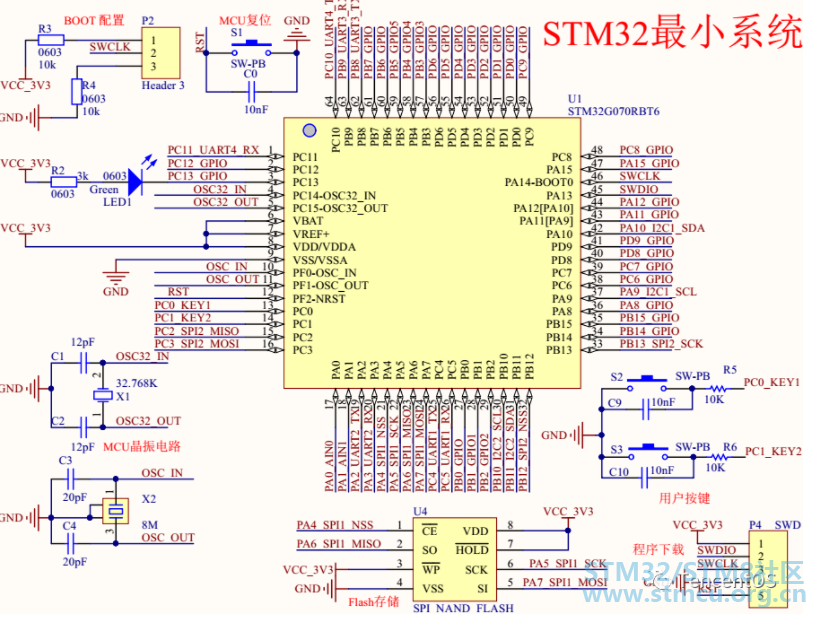
2.2. WIFI电路 WIFI部分包括ESP8266 WIFI模组供电电路、串口通信电路: 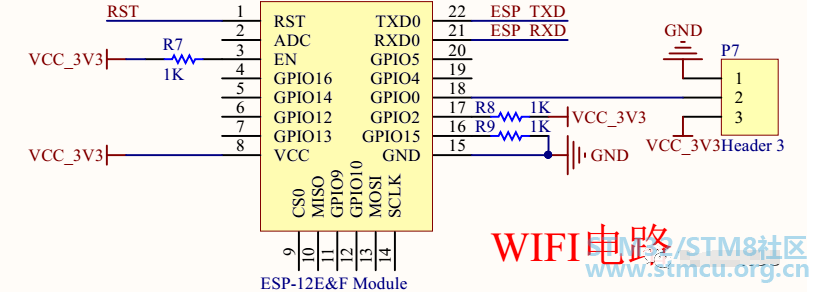
2.3. E53扩展接口电路 E53扩展接口是由物联网俱乐部定义的标准接口,供外部传感器连接,包括:一个串口、一个SPI接口、一个IIC接口、四个普通GPIO口、一个ADC模拟采集接口,一个DAC模拟输出接口,如图: 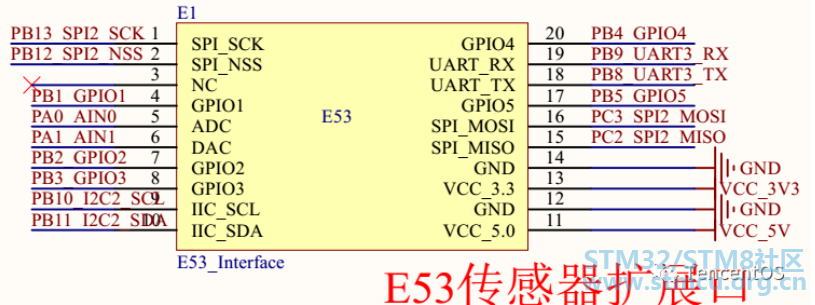
2.4. USB转串口电路 USB转串口电路将串口信息转换为USB口信号,使得开发板可以直接通过USB线连接至PC,在PC上使用串口助手查看日志: 
2.5. OLED显示屏幕电路 OLED屏幕部分包括OLED供电部分和通信部分: 
2.6. 连接Micor USB线 
2.7. 连接ST-Link下载器 开发板3v3---> STlink 3.3V 开发板DIO---> STlink SWDIO 开发板CLK---> STlink SWCLK 开发板GND---> STlink GND 请大家参考下图进行连接,千万不要接反接错,以免烧掉MCU 
3. 开发板软件环境准备 3.1 MDK软件介绍 MDK 即RealView MDK 或MDK-ARM(Microcontroller Development kit),是 ARM 公司收购Keil公司以后,基于uVision界面推出的针对ARM7、ARM9、Cortex-M0、Cortex-M1、Cortex-M2、Cortex-M3、Cortex-R4等ARM处理器的嵌入式软件开发工具。MDK-ARM 集成了业内最领先的技术,包括 uVision4 集成开发环境与 RealView 编译器RVCT。支持 ARM7、ARM9 和最新的Cortex-M3/M1/M0 核处理器,自动配置启动代码,集成 Flash 烧写模块,强大的 Simulation 设备模拟,性能分析等功能,与 ARM 之前的工具包 ADS 等相比,RealView 编译器的最新版本可将性能改善超过 20%。 Keil公司开发的ARM开发工具MDK,是用来开发基于ARM核的系列微控制器的嵌入式应用程序。它适合不同层次的开发者使用,包括专业的应用程序开发工程师和嵌入式软件开发的入门者。MDK包含了工业标准的Keil C编译器、宏汇编器、调试器、实时内核等组件,支持所有基于ARM的设备,能帮助工程师按照计划完成项目。 3.2 MDK安装 登录MDK官网,下载MDK5软件,下载地址: http://www2.keil.com/mdk5 或者 https://www.keil.com/download/product/ 下载的版本最好在5.24以上,本开发教程以5.24版本为例,双击MDK524应用程序文件,点击next>>。 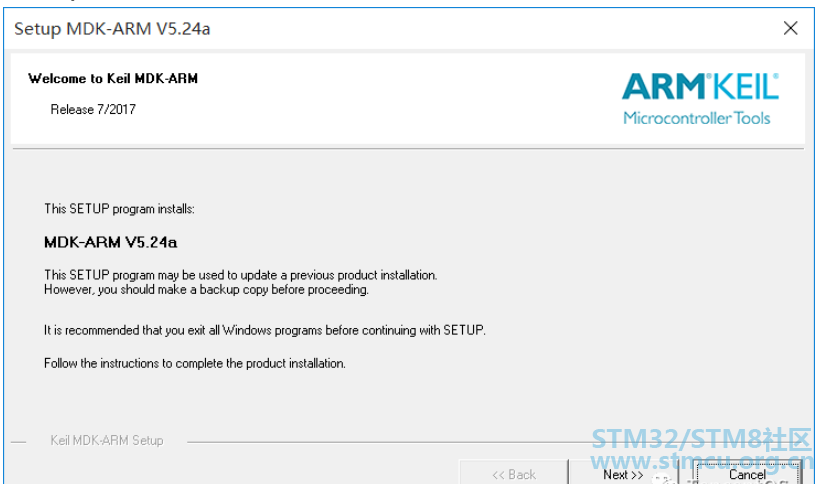
打上 I agree前面的勾勾,即是同意一些安装协议。点击next>>。 
选择安装路径,可以默认也可以安装在我们自己建立的文件夹下。点击next>>。 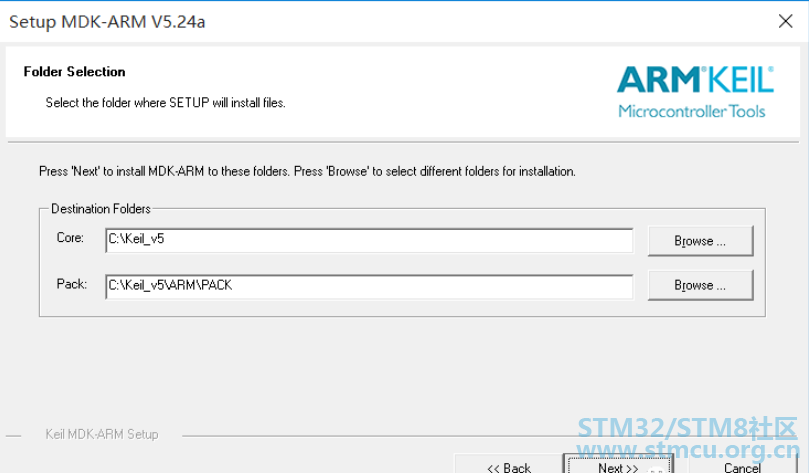
这里填写的是我们的一些信息,填写完整后,继续next>>。 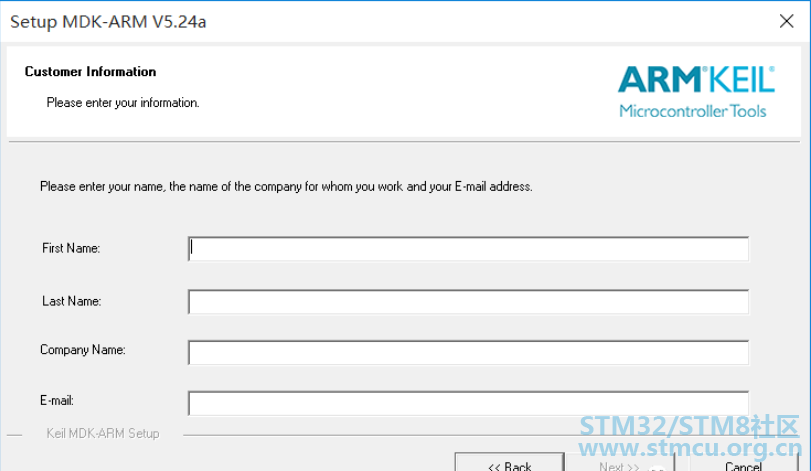
然后等待安装完成即可。 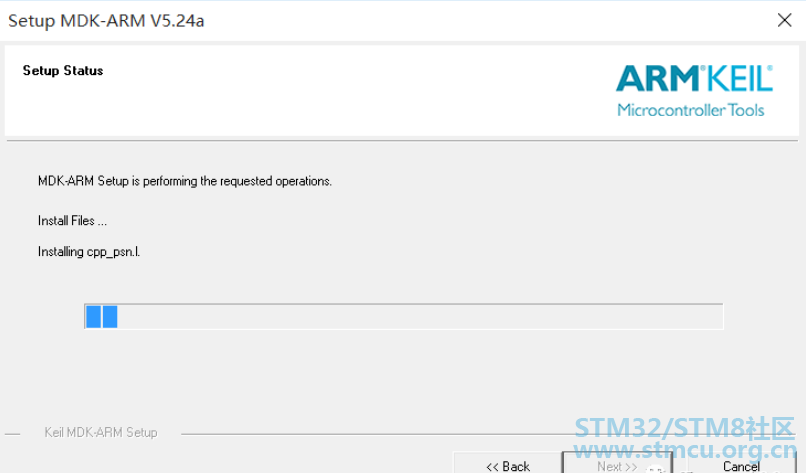
安装完成,点击Finish。 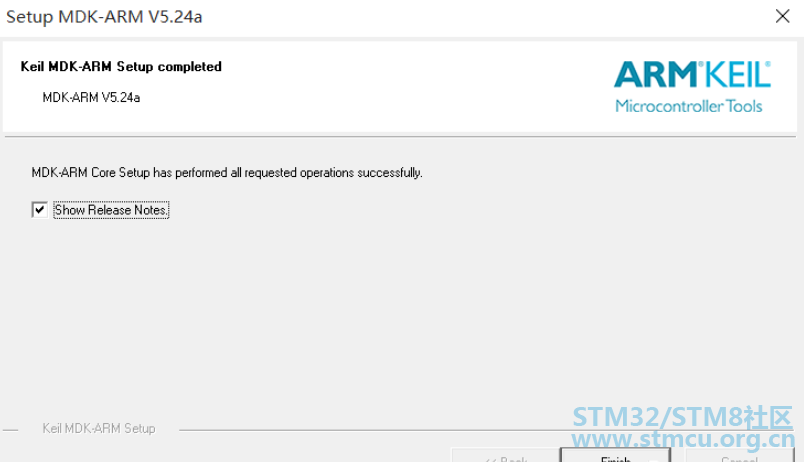
然后会跳出来这个界面,这个我们后面再讲,先点OK,把弹框都叉掉。 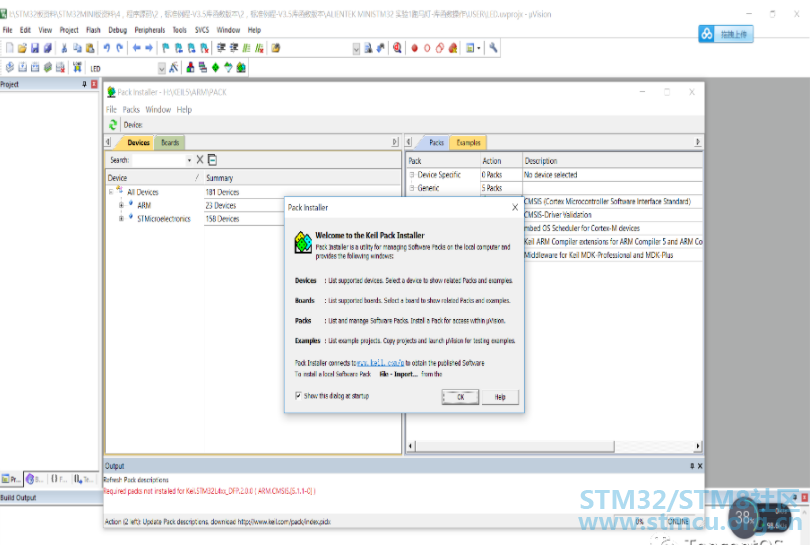
激活MDK,导入License,激活MDK后便可使用了。 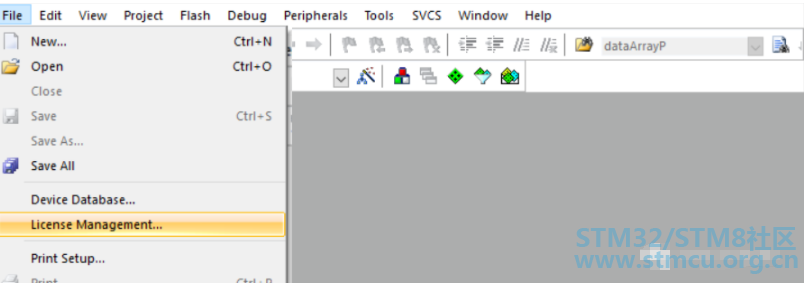
特别提示:一定要输入License激活MDK软件,建议购买正版License。 3.3 PACK安装 安装完MDK后,我们需要安装开发套件中单片机型号对应的Pack。 安装方式一 登录官网:http://www.keil.com/dd2/pack/ 下载Keil.STM32G0xx_DFP.x.x.x.pack 后安装。 安装方式二 MDK软件上在线安装 打开软件,在导航栏打开Pack安装界面,然后选择ok选项。 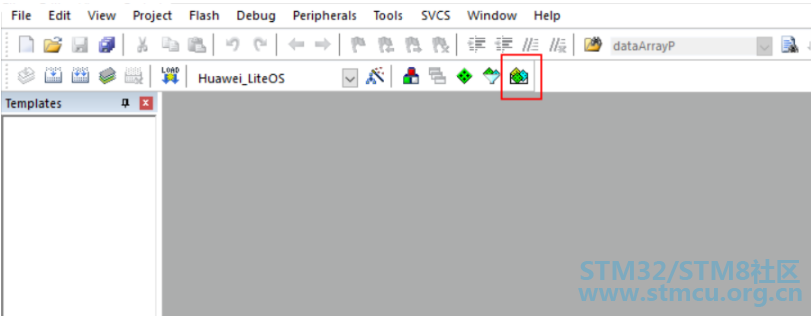
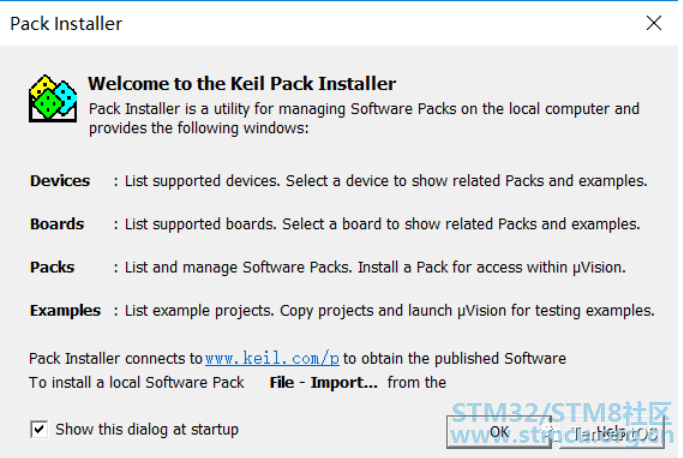
进入在线安装界面,选着STM32G0XX Pack,点击Install进行安装。 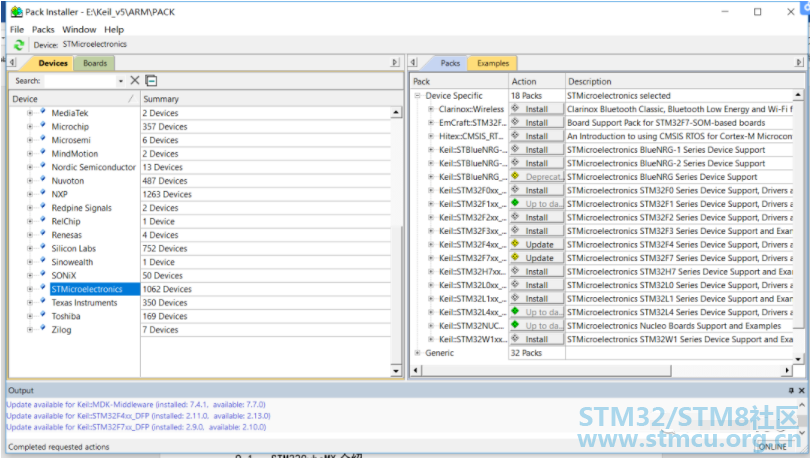
至此,我们开发板的单片机程序开发环境已经搭建完毕,重启MDK软件就可以使用了。 3.4 ST-Link驱动安装 前面讲了开发板单片机程序的开发环境的搭建,但是为了将程序烧录到开发板中我们还需要使用仿真器。我们这套开发板选用ST公司的ST-Link V2仿真器进行开发板程序的烧写和仿真,下面介绍ST-Link驱动的安装及环境搭建。 在ST官网下载ST-Link驱动, https://www.st.com/content/st_com/zh/products/development-tools/software-development-tools/stm32-software-development-tools/stm32-utilities/stsw-link009.html (驱动有2种:32位电脑系统安装“dpinst_x86”、64位电脑系统安装“dpinst_amd64”)。 运行对应的驱动,安装ST-Link V2驱动程序。安装路径尽量保持默认路径。 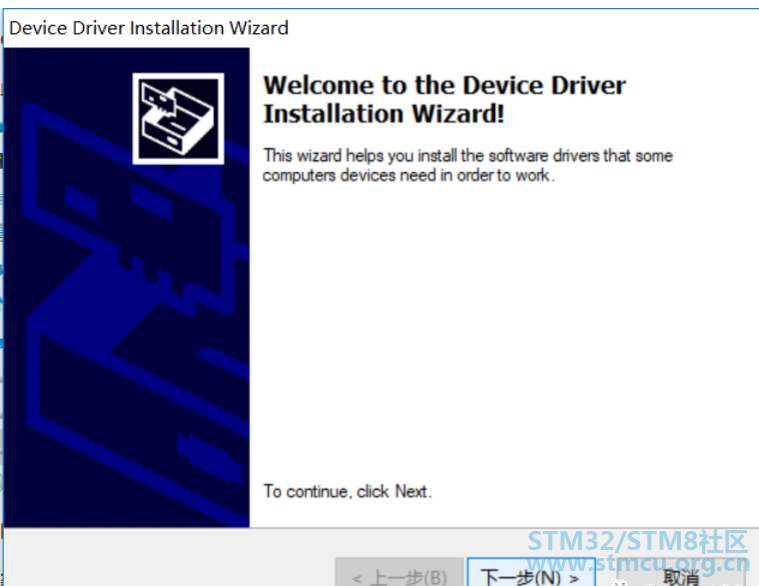
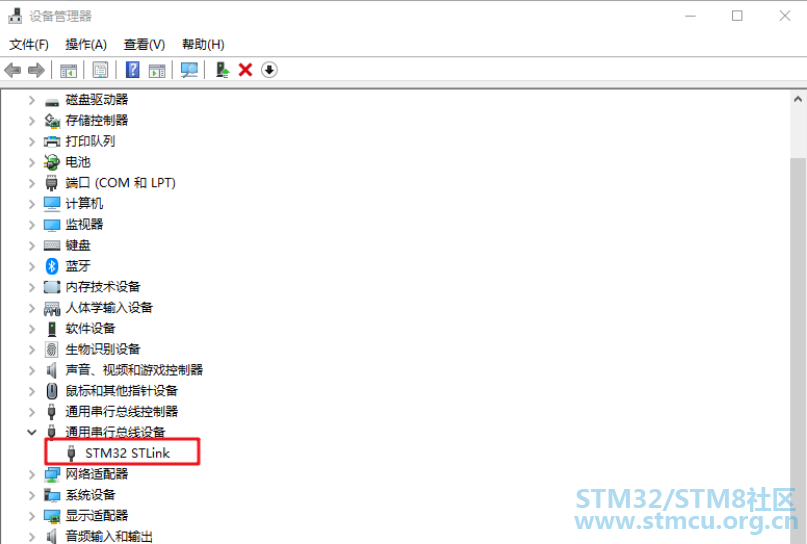
这里提醒 2 点: 1, 各种 windows 版本设备名称和所在设备管理器栏目可能不一样,例如 WIN10 插上STLINK 后显示的是 STM32 STLINK。 2, 如果设备名称旁边显示的是黄色的叹号,请直接点击设备名称,然后在弹出的界面点击更新设备驱动 至此, ST-Link 驱动已经安装完成。接下来大家只需要在 MDK工程里面配置一下 ST-Link即可。 3.5 CH340串口驱动安装 互联网搜索下载CH340 串口芯片的驱动 安装方法:打开驱动安装程序点击安装即可。 
注:若安装失败,请先点击卸载,后点击安装。 3.6 串口调试助手的安装与使用 工具下载: http://www.daxia.com/download/sscom.rar 安装方法:串口调试助手sscom5.13.1是免安装的,解压出压缩包即可直接使用。 
根据PC和终端之间的连接,选择正确的串行端口。 打开电脑的设备管理器,在端口列表可以看到PC与开发板连接的端口号。 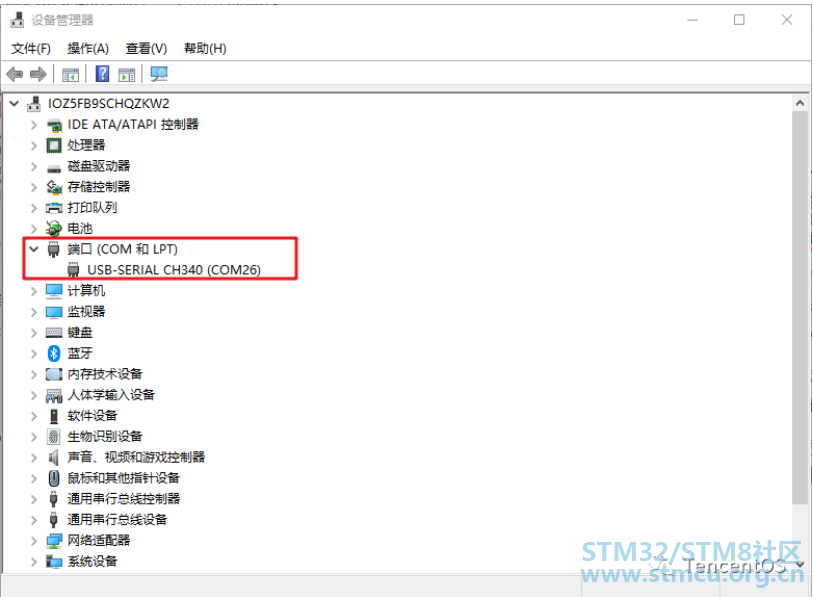
我这里显示的是COM26,所以要在sscom工具中选择COM26,开发板程序波特率设置为115200,所以我在sscom串口工具中选择115200波特率。 三、烧写腾讯云IoT定制固件 1. 下载固件 腾讯云IoT AT指令是一套针对使用通讯模组(2G/4G/NB/WIFI)接入腾讯云物联平台的定制AT指令集,如果通讯模组实现了该指令集,则设备接入和通讯更为简单,所需代码量更少。ESP8266作为IoT领域使用最广泛的一款WiFi芯片/模组,腾讯云在其通用AT指令基础上,增加了腾讯云IoT AT指令集,形成一个定制的模组固件QCloud_IoT_AT_ESP8266。 下载链接:https://github.com/tencentyun/qcloud-iot-esp-wifi 使用git下载的命令如下: git clone https://github.com/tencentyun/qcloud-iot-esp-wifi.git 下载之后即可在图中圈出的文件夹中看到定制固件: 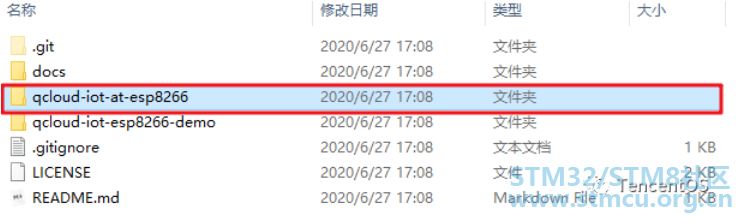
2. 下载烧写工具 使用乐鑫官方下载工具ESPFlashDownloadTool,下载链接如下: https://www.espressif.com/zh-hans/support/download/other-tools 点击下载Flash 下载工具(ESP8266 & ESP32 & ESP32-S2): 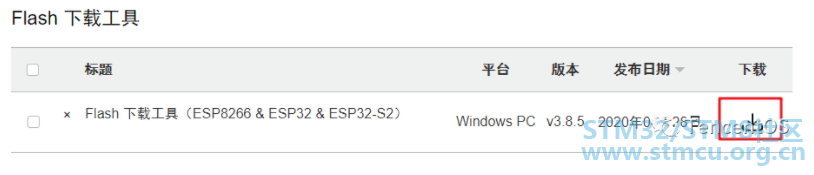
下载之后解压即可。 3. 固件说明 腾讯云IoT定制的AT模组固件适用于所有FLASH大小为2MB或者2MB以上的ESP8266模组。 AT串口使用UART0,默认的Tx为GPIO1,Rx为GPIO3。但因为ESP8266的UART0 默认会在上电启动期间输出一些打印,如果打印信息影响设备功能,可在上电期间将 U0TXD(GPIO1)、U0RXD(GPIO3) 分别与 U0RTS (GPIO15),U0CTS(GPIO13)进行交换,以屏蔽打印。因此提供两个版本的固件: - 名称包含UART_1_3的固件串口使用的Tx为GPIO1,Rx为GPIO3。 - 名称包含UART_15_13的固件串口使用的Tx为GPIO15,Rx为GPIO13。 进入QCloud_IoT_AT_ESP8266_FW,本文中我们使用第一个固件: 
4. 烧写固件 4.1. 切换boot选择端子和串口选择端子 ① 将开发板上的ESP8266启动引脚配置端子切换到低电平; ② 将开发板上的串口选择端子置于中间,使ESP8266直接与PC串口连接: 方法参考下图: 
4.2. 运行Flash烧写工具 双击工具,运行: 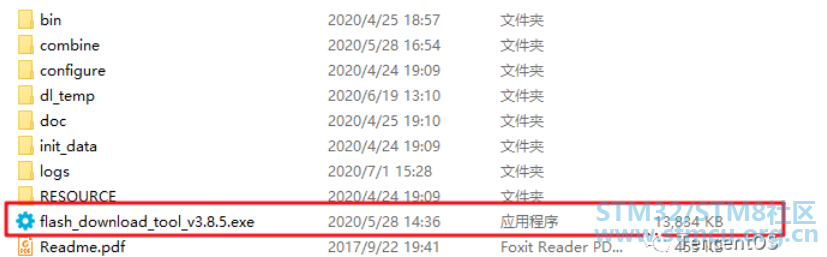
选择开发者模式: 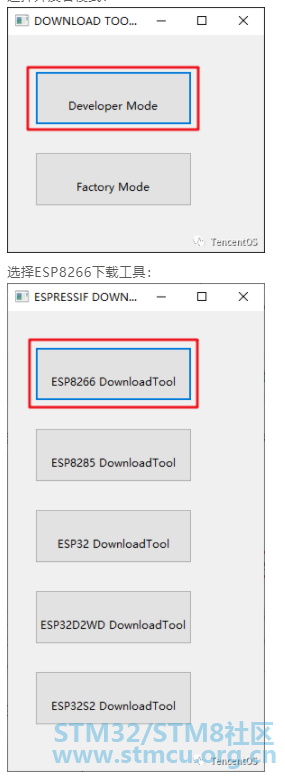
4.3. 开始下载 按照图中进行操作: 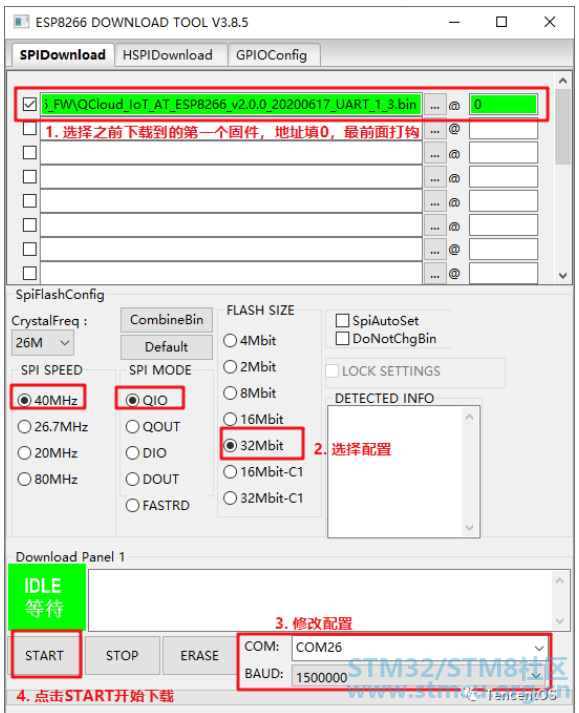
点击下载之后,按下开发板上的复位键,Flash下载工具开始下载: 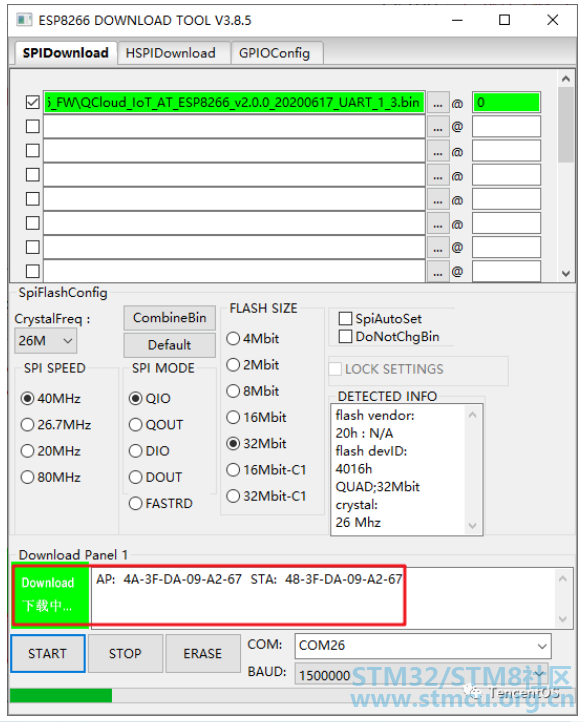
若没有显示,请检查接线端子是否连接正确。 4.4. 下载完成 下载完成之后如图: 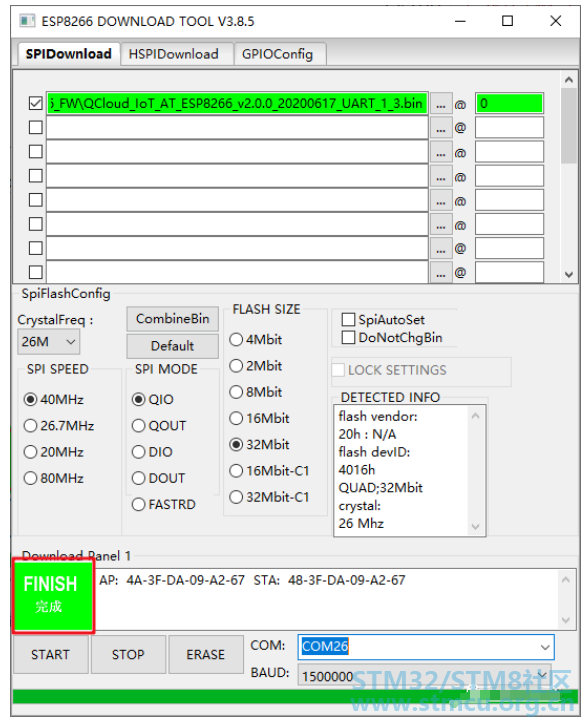
关闭工具,将boot选择引脚拔下,将串口选择端子恢复默认。 注意:完成固件下载后,一定切记将跳线端子恢复到默认状态,默认端子怎么短接可以参考前面完整的组装成品图,否则wifi将没法工作,MCU也没法控制wifi。 四、基于TencentOS Tiny接入腾讯云IoT Explorer 基于TencentOS Tiny EVB G0要完成腾讯云IoT Explorer对接,需要完成两个部分的工作。 一是:腾讯云IoT explorer 上完成项目、产品、设备创建、参数配置 二是:基于TencentOS Tiny完成应用开发,向腾讯云上报业务数据。 1. 云端操作步骤 1.1. 新建项目 登录腾讯云物联网开发平台 https://cloud.tencent.com/product/iotexplorer 点击新建项目,填写项目名称和简介: 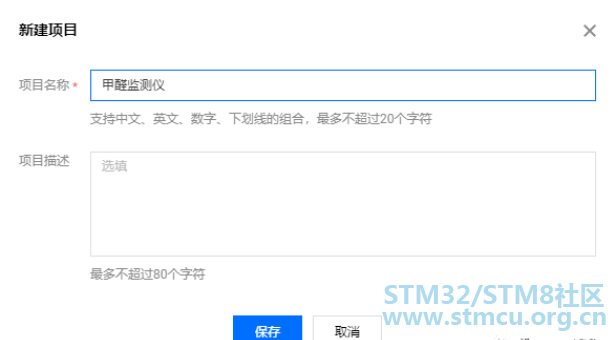
1.2. 新建产品 点击项目名称进入到该项目中,点击新建产品: 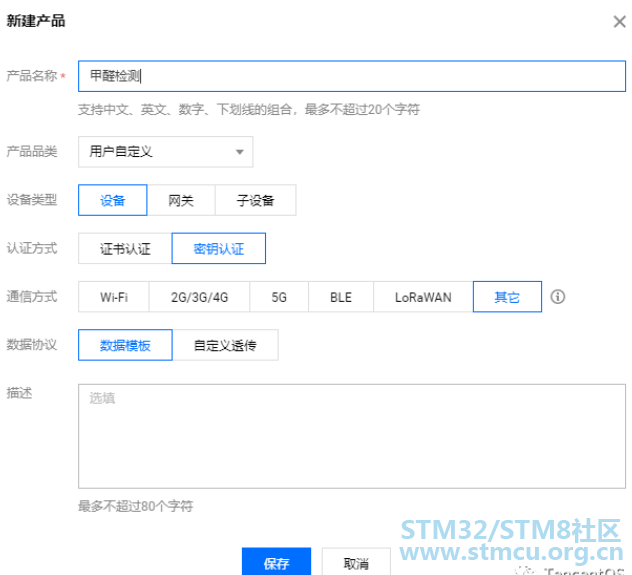
产品新建成功后,可在产品列表页查看到: 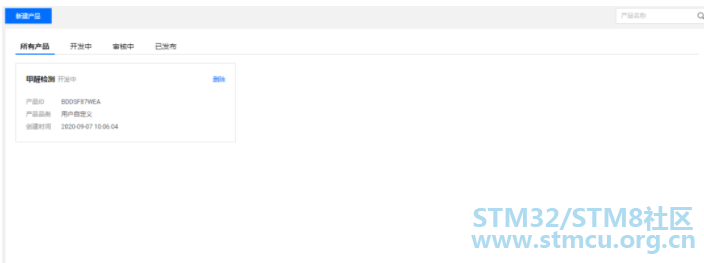
1.3. 数据模板 进入产品,点击【数据模板】,点击【导入JSON】,导入下面的JSON代码:
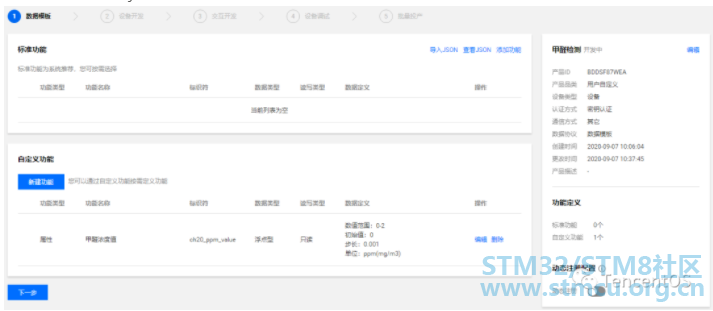
1.4. 创建设备 点击【设备调试】,进入后点击【新建设备】,创建真实设备: 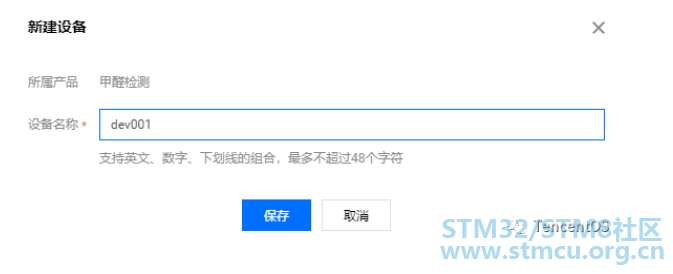
创建成功之后进入设备,查看到产品ID、设备名称、设备秘钥: 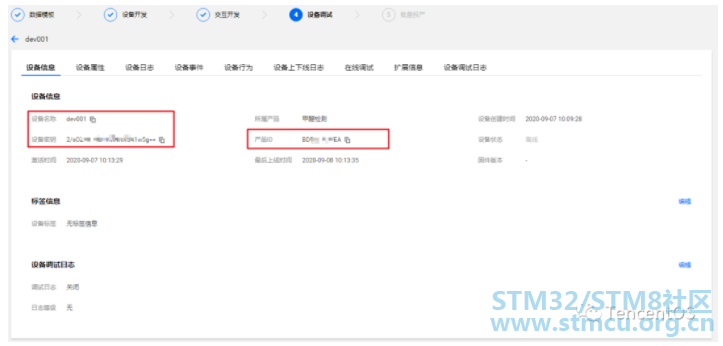
2. 基于TencentOS Tiny 完成设备侧应用开发 进入 <TencentOS-tiny\board\TencentOS_tiny_EVB_G0\KEIL\mqtt_iot_explorer_tc_ch20_oled> 目录,打开TencentOS_tiny.uvprojx工程。 2.1. 修改WIFI接入信息 打开mqtt_iot_explorer_tc_ch20_oled.c文件编辑,修改要接入WIFI的名称和密码(建议使用手机热点,不要有特殊字符): 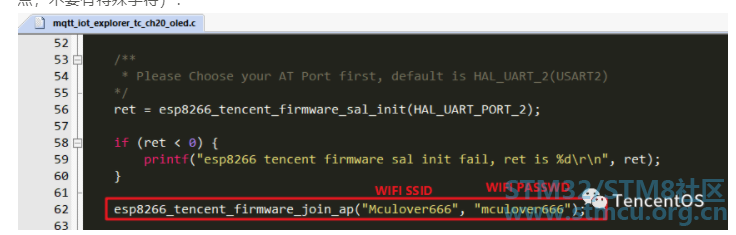
2.2. 修改云端对接信息 同样在此文件宏,修改云端配置信息,使用之前在云端查看的信息替换: 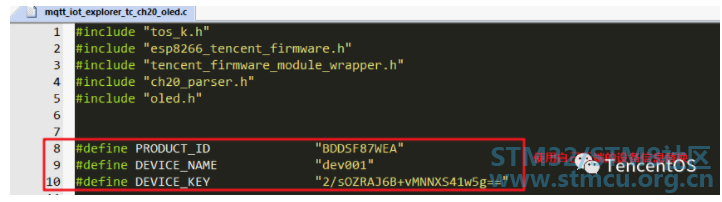
2.3. 编译工程 点击编译按钮,编译整个工程: 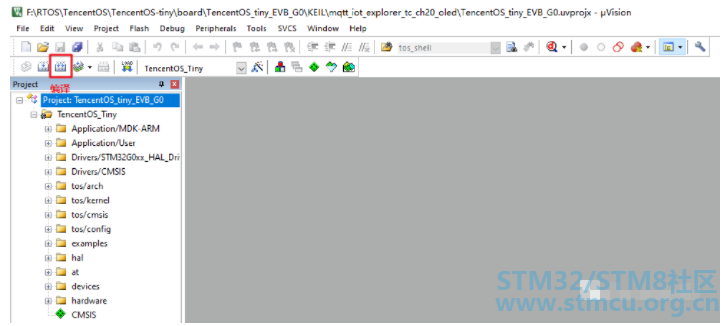
2.4. 下载程序 点击进入工程配置界面按纽,进入工程配置界面: 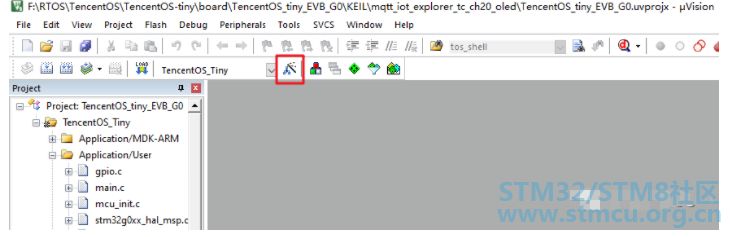
选择Debug选项,进入仿真器设置界面。 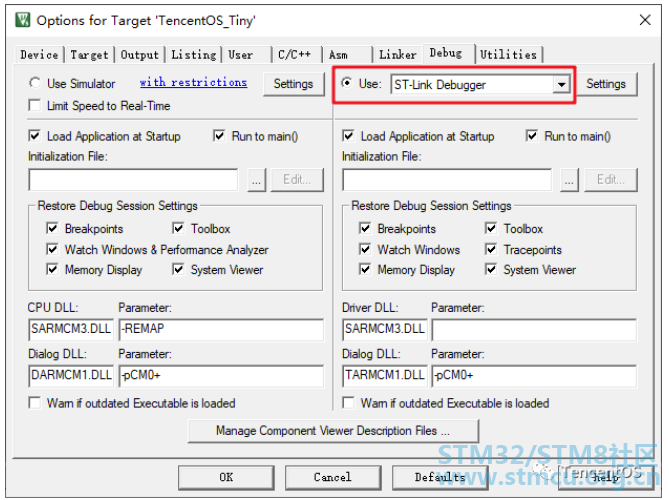
下拉仿真器选择列表,选着ST-Link Debugger并勾选右侧Use,点击Settings进入ST-Link V2仿真器配置界面。 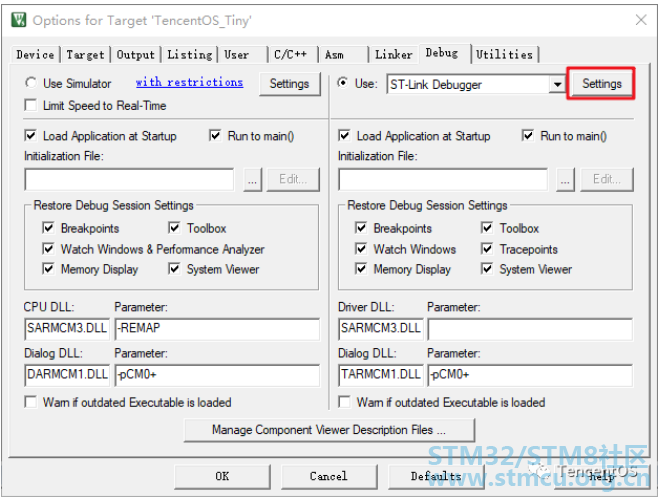
开发板设计的程序烧录方式为SW,此处Unit选择ST-Link/V2,且Port选择SW,并确认右侧框内是否检测出SW设备,点击<确认>保存配置。 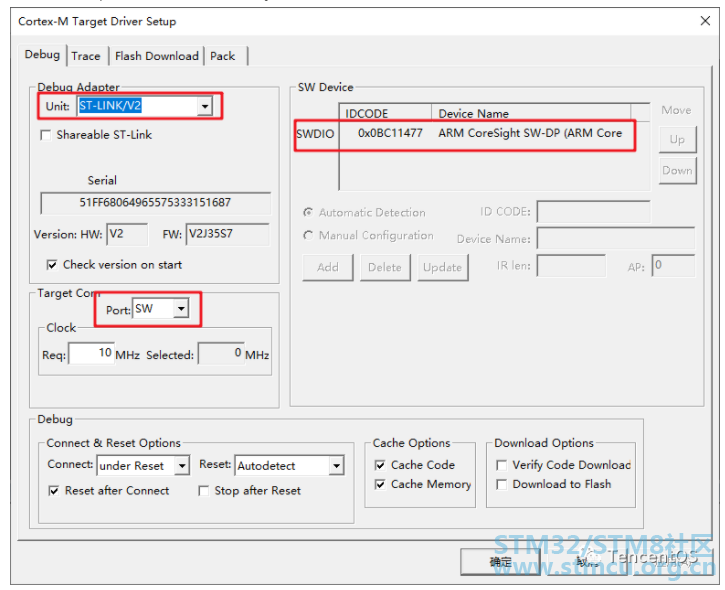
点击确定之后,回到主界面,点击下载按钮: 
2.5. 使用串口助手查看日志 运行sscom软件,打开电脑上开发板对应的串口,比如我选择COM26,点击【打开串口】: 
按下开发板上的复位键,程序开始运行,即可在串口助手中看到系统运行打印的日志: 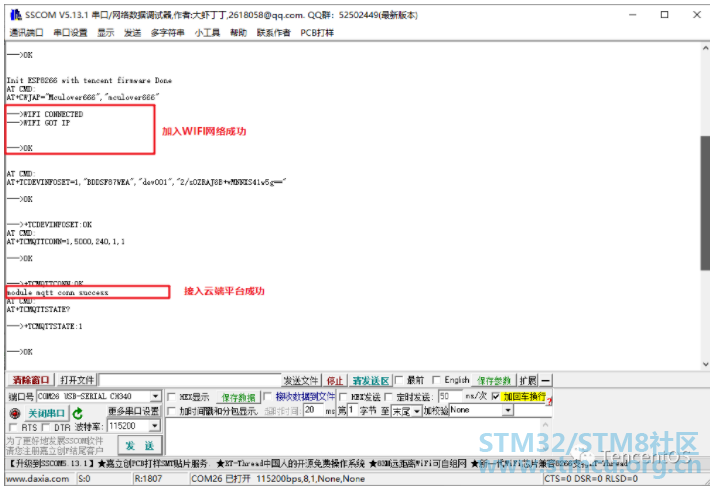
3. 云端平台查看设备数据 回到腾讯云物联网开发平台,可以看到设备状态变为【在线】: 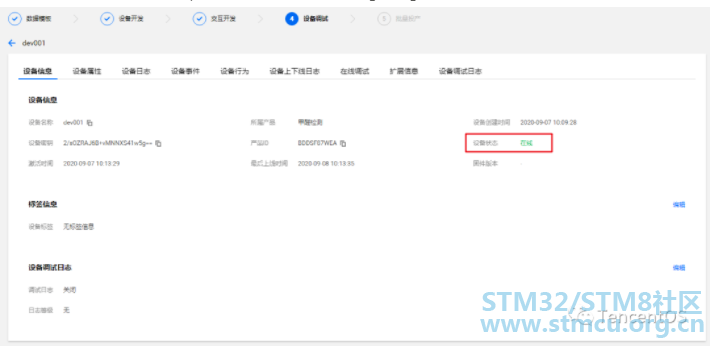
点击【设备日志】一栏,可以看到设备上报的甲醛浓度值: 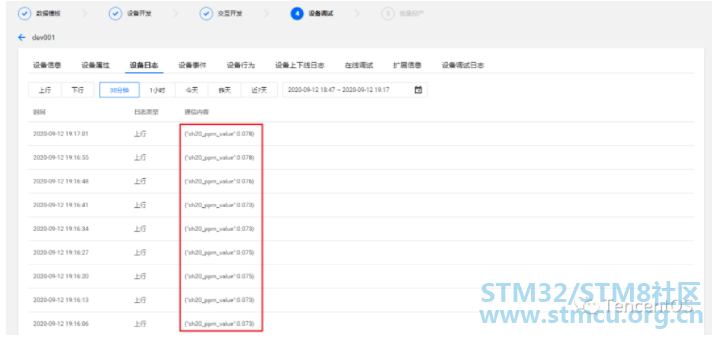
点击【设备属性】一栏,点击【甲醛浓度值】后的【查看】,即可看到甲醛浓度值的历史数据曲线图: 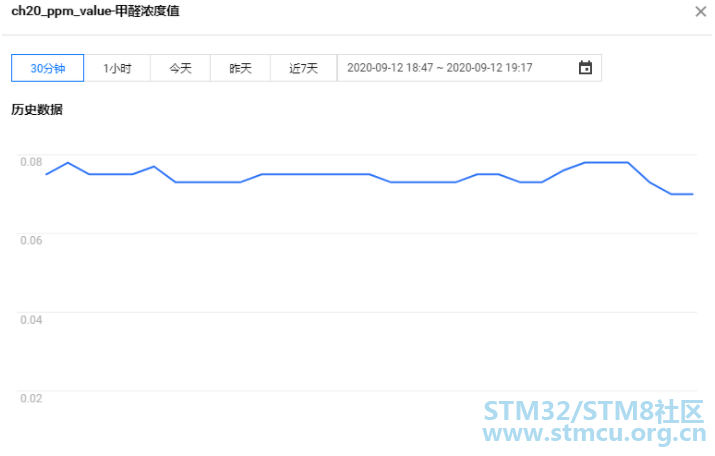
五、腾讯连连小程序操作步骤 1. 添加家庭 手机端在【微信】搜索【腾讯连连】小程序,首次使用需要进入后点击【我的】->【家庭管理】,添加一个你喜欢的名称即可。 2. 添加调试设备 返回【首页】,点击右上角“加号”图标: 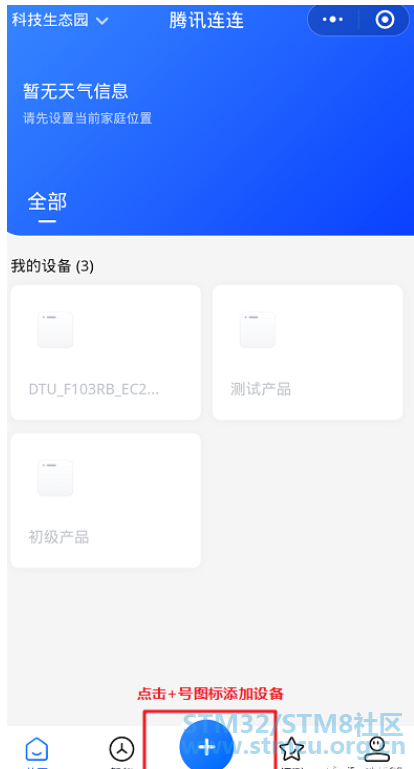
进入后点击右上角扫码图标: 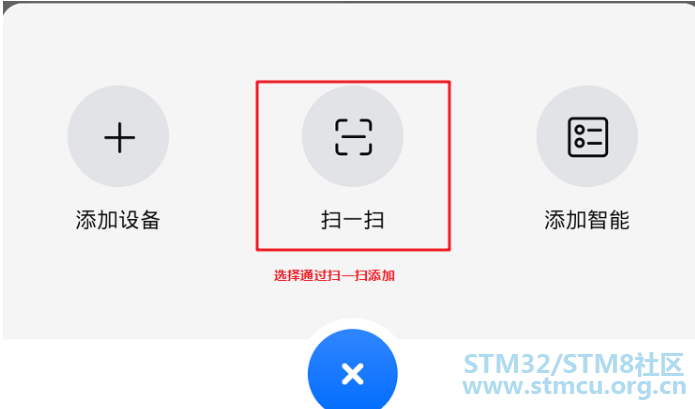
在腾讯云物联网开发平台进入【设备调试】,点击对应设备后的【二维码】: 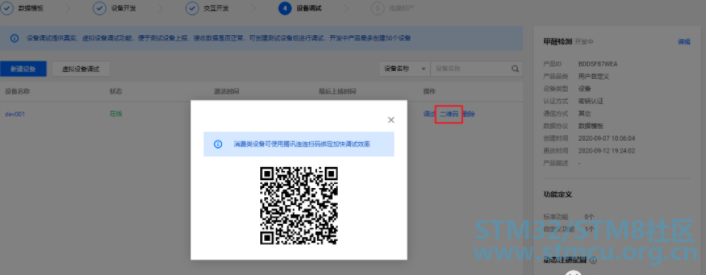
腾讯连连扫描此二维码即可成功添加设备,添加成功之后如图: 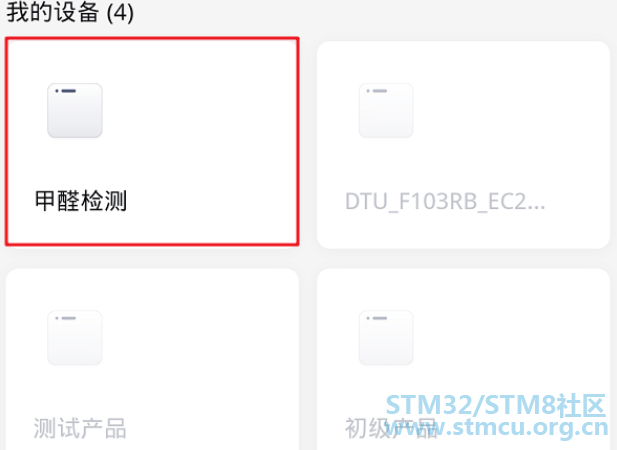
点击此设备即可实时查看数据,并下发控制指令: 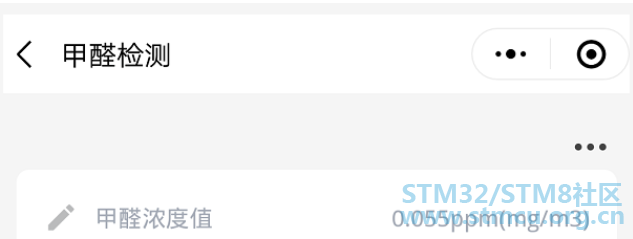
3. 修改腾讯连连显示面板 进入【交互开发】,点击【面板配置】一栏: 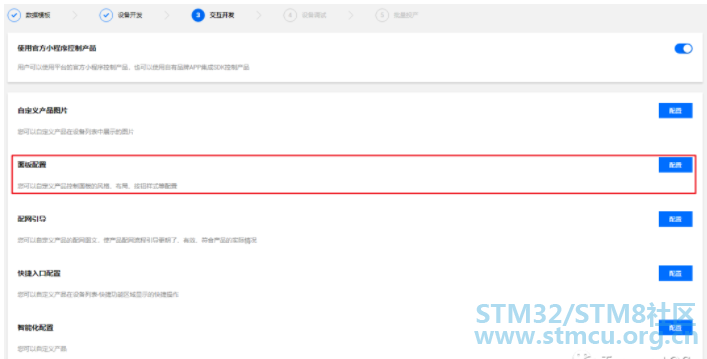
在此页面中可以自己根据喜好配置小程序显示面板,如图: 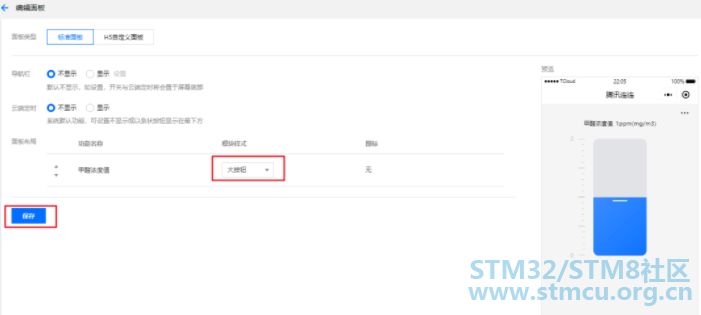
保存之后,在腾讯连连小程序删除设备,重新扫描绑定设备即可生效。 六、腾讯连连公众号设备告警操作步骤 1. 创建数据流 点击左侧【数据开发】一栏,点击【新建数据流】: 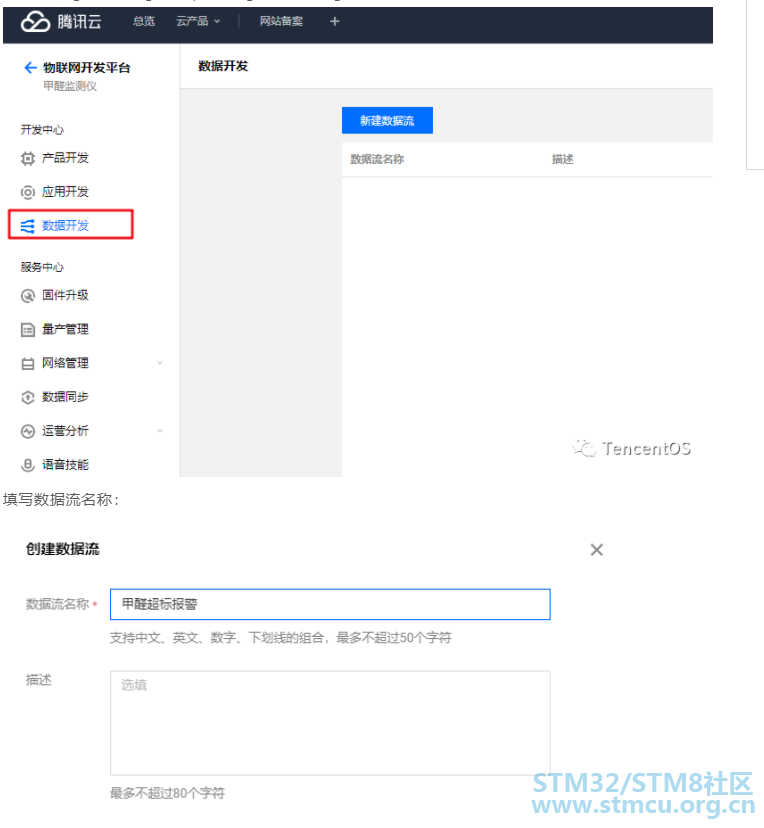
2. 设计数据流 添加并设置【设备数据】节点: 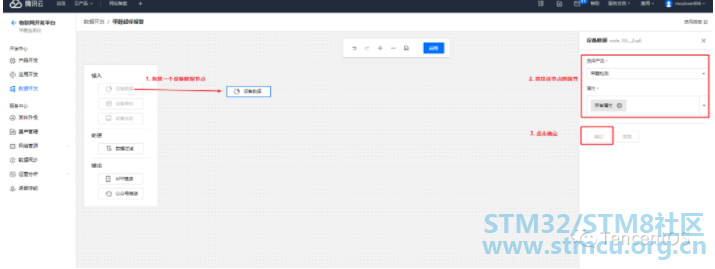
添加并设置【过滤节点】: 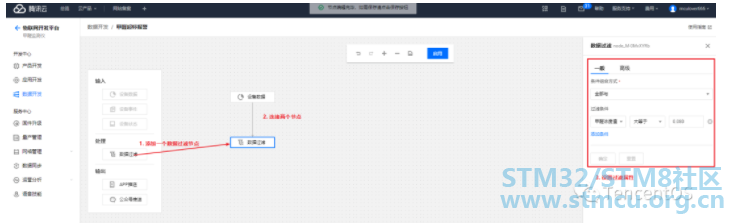
添加并设置【推送节点】: 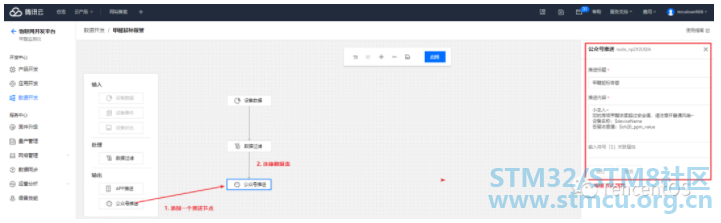
3. 启动数据流 设计完成后,点击【保存按钮】,再点击【启用】: 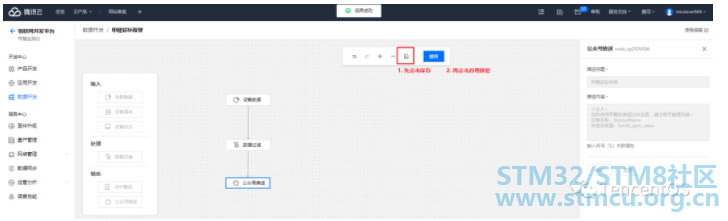
4. 关注腾讯连连公众号 在微信关注【腾讯连连】公众号: 关注后,如果有任何告警消息,即可在公众号接收到。 >如果仅仅为了测试告警功能,可以先将告警值设较小的值,比如设为0.070,测试完成之后再恢复国家规定标准0.80。 至此,基于TencentOS Tiny的智能甲醛监测仪制作完成。 |
 微信公众号
微信公众号
 手机版
手机版

确实有点长
你不是搞过么
我感觉没赵日天牛逼